किसी भी डिवाइस पर यूट्यूब डार्क मोड कैसे चालू करें
अनेक वस्तुओं का संग्रह / / September 14, 2023
हम सभी ने सोने से पहले हल्की-फुल्की स्क्रॉलिंग के लिए यूट्यूब ऐप खोला और पाया कि सुबह के 3 बज चुके हैं और आप अभी भी सोने के लिए तैयार नहीं हैं। और जबकि यह स्क्रॉलिंग बंद नहीं हो सकती है, आप अगला सबसे अच्छा काम कर सकते हैं और अपनी आंखों के लिए इसे आसान बनाने के लिए YouTube डार्क मोड चालू कर सकते हैं, खासकर रात में।
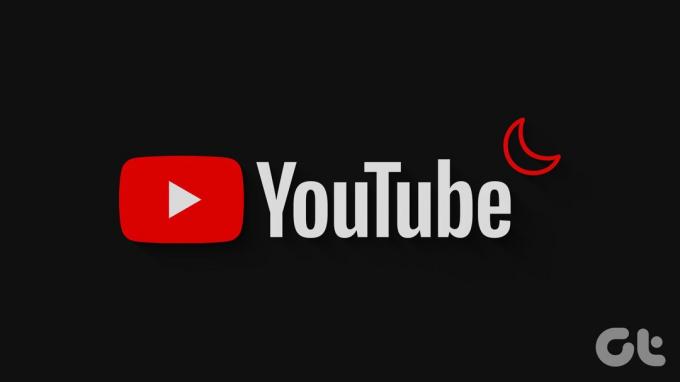
जबकि डार्क मोड आपके डिवाइस की बैटरी बचाने के लिए जाना जाता है, इसका प्राथमिक उद्देश्य यह सुनिश्चित करना है कि आपके ऐप्स की चमकदार रोशनी आपकी नींद में बाधा न बने। इसलिए, एक बार जब आप YouTube पर डार्क मोड चालू करेंगे, तो आपका मस्तिष्क आराम करेगा। यह आपको तेजी से सो जाने में भी मदद कर सकता है, खासकर जब लाइट मोड का उपयोग करने की तुलना में।
तो, बिना किसी देरी के, आइए देखें कि किसी भी डिवाइस पर YouTube को डार्क मोड में कैसे बदलें।
फ़ोन में YouTube को डार्क मोड में कैसे डालें
YouTube मोबाइल ऐप में उपलब्ध विकल्पों के साथ, YouTube की डार्क थीम को चालू करना आसान है। इसके अतिरिक्त, आप YouTube एंड्रॉइड और iOS ऐप पर डार्क थीम को सक्षम करने के लिए अपने डिवाइस के सेटिंग मेनू का भी उपयोग कर सकते हैं। इसे करने के लिए नीचे दिए गए चरणों का पालन करें।
1. YouTube मोबाइल ऐप सेटिंग्स का उपयोग करना
स्टेप 1: यूट्यूब मोबाइल ऐप खोलें.
चरण दो: यहां अपने प्रोफाइल आइकन पर टैप करें।
चरण 3: नीचे स्क्रॉल करें और सेटिंग्स पर टैप करें।

चरण 4: फिर, जनरल पर टैप करें।
चरण 5: अब, Appearance पर टैप करें।

चरण 6: डार्क थीम पर टैप करें.
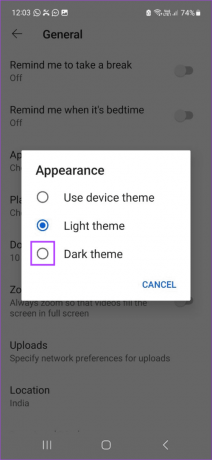
इससे यूट्यूब मोबाइल ऐप तुरंत डार्क मोड में बदल जाएगा। आप चाहें तो जब चाहें यूट्यूब डार्क मोड को डिसेबल करने के लिए लाइट थीम विकल्प भी चुन सकते हैं।
2. एंड्रॉइड पर सेटिंग्स मेनू का उपयोग करना
टिप्पणी: आगे बढ़ने से पहले YouTube मोबाइल ऐप को 'डिवाइस थीम का उपयोग करें' पर सेट करने के लिए उपरोक्त चरणों का उपयोग करें।
स्टेप 1: सेटिंग्स खोलें और डिस्प्ले पर टैप करें।
चरण दो: फिर, डार्क पर टैप करें।

यह आपके एंड्रॉइड डिवाइस पर सिस्टम-वाइड डार्क मोड चालू कर देगा। इस डिवाइस थीम को YouTube एंड्रॉइड ऐप पर भी दोहराया जाएगा। वैकल्पिक रूप से, अपने एंड्रॉइड डिवाइस पर डार्क मोड को अक्षम करने के लिए लाइट पर टैप करें।
3. iPhone सेटिंग्स का उपयोग करना
टिप्पणी: शुरू करने से पहले, सुनिश्चित करें कि YouTube iOS ऐप को 'डिवाइस थीम का उपयोग करें' पर सेट किया गया है।
स्टेप 1: अपने डिवाइस पर सेटिंग ऐप खोलें।
चरण दो: नीचे स्क्रॉल करें और 'डिस्प्ले और ब्राइटनेस' पर टैप करें।
चरण 3: विकल्पों में से डार्क पर टैप करें।

इससे यह सुनिश्चित हो जाएगा कि YouTube सहित सभी iOS ऐप्स डार्क मोड पर सेट हो जाएंगे। हालाँकि, आप लाइट विकल्प भी चुन सकते हैं अपने iPhone पर डार्क मोड बंद करें अगर आप चाहते हैं।
डेस्कटॉप ऐप पर YouTube डार्क थीम कैसे सक्षम करें
YouTube मोबाइल ऐप की तरह, आप YouTube को डार्क मोड में डालने के लिए YouTube डेस्कटॉप ऐप में उपलब्ध मूल विकल्पों का भी उपयोग कर सकते हैं। या आप YouTube को अपने वेब ब्राउज़र पर डार्क मोड में लोड करने के लिए बाध्य करने के लिए विंडोज 11 सेटिंग्स मेनू और क्रोम के प्रायोगिक फ़्लैग्स सुविधा का भी उपयोग कर सकते हैं। यह कैसे करना है यहां बताया गया है।
1. YouTube वेबसाइट सेटिंग्स का उपयोग करना
स्टेप 1: किसी भी वेब ब्राउज़र पर यूट्यूब खोलें।
यूट्यूब खोलें
चरण दो: ऊपरी दाएं कोने में, अपने प्रोफ़ाइल चित्र पर क्लिक करें।
चरण 3: फिर, Appearance पर क्लिक करें।

चरण 4: डार्क थीम चुनें.
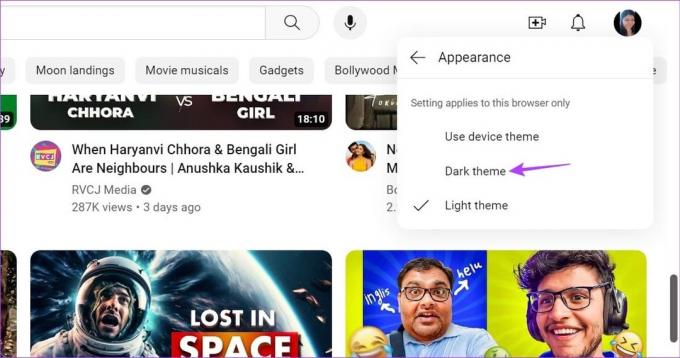
यह आपके डिवाइस की थीम पर ध्यान दिए बिना YouTube डेस्कटॉप ऐप को डार्क मोड में बदल देगा। इसी तरह, आप लाइट मोड पर वापस स्विच करने के लिए फिर से लाइट थीम विकल्प का चयन कर सकते हैं।
2. Windows 11 सेटिंग्स मेनू का उपयोग करना
स्टेप 1: अपने डेस्कटॉप पर कहीं भी राइट-क्लिक करें और वैयक्तिकृत पर क्लिक करें।
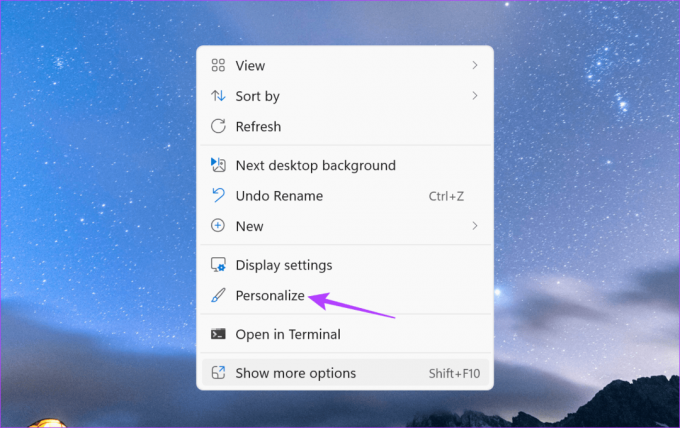
चरण दो: फिर, कलर्स पर क्लिक करें।

चरण 3: यहां 'अपना मोड चुनें' विकल्प पर जाएं और ड्रॉप-डाउन मेनू पर क्लिक करें।

चरण 4: डार्क का चयन करें.
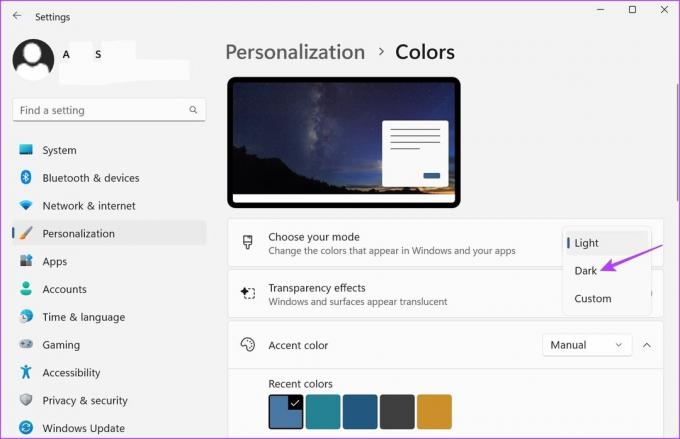
यह करेगा विंडोज 11 डार्क मोड चालू करें सिस्टम-व्यापी और YouTube को डार्क मोड में बदलें, जब तक यह डिवाइस थीम का उपयोग करने के लिए सेट है।
3. क्रोम फ़्लैग का उपयोग करना
स्टेप 1: सर्च पर क्लिक करें और टाइप करें क्रोम. फिर, खोज परिणामों से Chrome खोलें।

चरण दो: अब, Chrome फ़्लैग खोलने के लिए नीचे दिए गए लिंक का उपयोग करें।
क्रोम फ़्लैग्स खोलें
चरण 3: सर्च बार में टाइप करें ऑटो डार्क मोड.
चरण 4: फिर, 'वेब सामग्री के लिए ऑटो डार्क मोड' ध्वज पर जाएं और ड्रॉप-डाउन पर क्लिक करें।
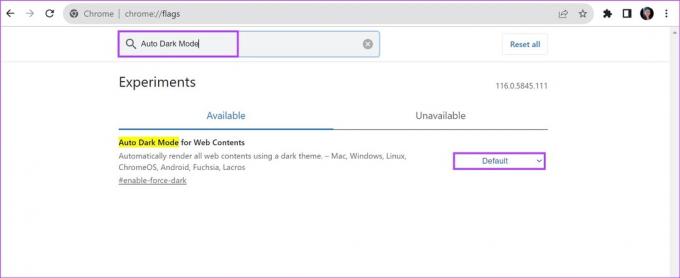
चरण 5: सक्षम का चयन करें.
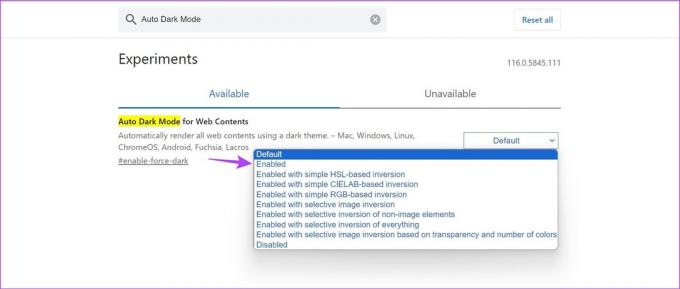
चरण 6: फिर, रीलॉन्च पर क्लिक करें। इससे Chrome पुनः प्रारंभ हो जाएगा.
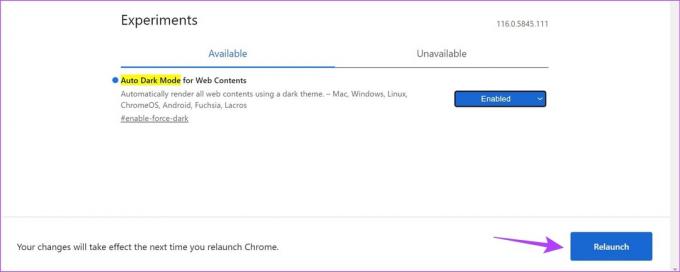
अब यही होगा सभी Chrome वेबसाइटों को डार्क मोड में लोड करने के लिए बाध्य करें, जिसमें YouTube डेस्कटॉप ऐप भी शामिल है। आप डिफ़ॉल्ट विकल्प का चयन करके और Chrome को पुनरारंभ करके इसे बंद कर सकते हैं।
YouTube को डार्क मोड में बदलने के लिए अक्सर पूछे जाने वाले प्रश्न
हाँ, आप भी उपयोग कर सकते हैं ब्राउज़र एक्सटेंशन अपने ब्राउज़र को YouTube को डार्क मोड में लोड करने के लिए बाध्य करना। हालाँकि, सुनिश्चित करें कि विशिष्ट एक्सटेंशन का उपयोग करते समय YouTube डेस्कटॉप ऐप डिवाइस थीम का उपयोग करें पर सेट है।
आप केवल YouTube के लिए डार्क मोड को अक्षम करने के लिए YouTube डेस्कटॉप और मोबाइल ऐप पर सेटिंग मेनू का उपयोग कर सकते हैं, चाहे आपके डिवाइस की थीम कुछ भी हो।
अपनी आंखों की रक्षा करें
विभिन्न वीडियो उपलब्ध होने के कारण, YouTube पर स्क्रॉल करना शीघ्र ही व्यसनी बन सकता है। और यदि आप नियमित सोशल मीडिया स्क्रोलर हैं, तो आप हमारे लेख भी देख सकते हैं इंस्टाग्राम पर डार्क मोड चालू करना और फेसबुक.
अंतिम बार 29 अगस्त, 2023 को अपडेट किया गया
उपरोक्त लेख में संबद्ध लिंक हो सकते हैं जो गाइडिंग टेक का समर्थन करने में सहायता करते हैं। हालाँकि, यह हमारी संपादकीय अखंडता को प्रभावित नहीं करता है। सामग्री निष्पक्ष और प्रामाणिक रहती है।

द्वारा लिखित
दिल से एक लेखिका, अंकिता को गाइडिंग टेक पर एंड्रॉइड और विंडोज इकोसिस्टम के बारे में लिखना पसंद है। अपने खाली समय में, वह तकनीक से संबंधित ब्लॉग और वीडियो खोजती हुई पाई जा सकती हैं। अन्यथा, आप उसे अपने लैपटॉप से बंधे हुए, समय-सीमाओं को पूरा करते हुए, स्क्रिप्ट लिखते हुए और सामान्य तौर पर शो (कोई भी भाषा!) देखते हुए पकड़ सकते हैं।



